Como limpar um teclado
Autor:
Judy Howell
Data De Criação:
26 Julho 2021
Data De Atualização:
1 Julho 2024

Contente
- estágios
- Método 1 de 3: Remova a sujeira do teclado
- Método 2 de 3: Tratamento de salpicos
- Método 3 de 3: Limpe a parte interna do teclado
Os teclados ficam sujos após um certo período, mesmo se você não comer ou fumar regularmente ao lado dele. Com o tempo, poeira e sujeira afetarão o desempenho do seu computador. Na maioria das vezes, uma limpeza geral com ar comprimido e isopropanol é suficiente para reviver o teclado. Salpicos causam mais danos; portanto, você deve secar imediatamente o teclado. Desmonte-o para corrigir alguns problemas, como as teclas que ficam presas, e para facilitar.
estágios
Método 1 de 3: Remova a sujeira do teclado
- Desligue o computador e desconecte os cabos. Para proteger seu hardware contra danos, desligue o computador antes de tentar limpar o teclado. Se houver um cabo, desconecte-o da tomada no computador. Se você não conseguir remover o teclado, por exemplo, se estiver limpando o notebook, desconecte o cabo de alimentação do computador para evitar choque elétrico.
- Você pode desconectar os teclados USB antes de desligar o computador. Se você fizer isso com um teclado que não seja USB, poderá danificar seu computador; se não tiver certeza, sempre desligue-o primeiro.
- Remova as baterias dos teclados sem fio, especialmente se você quiser limpar as teclas.
-
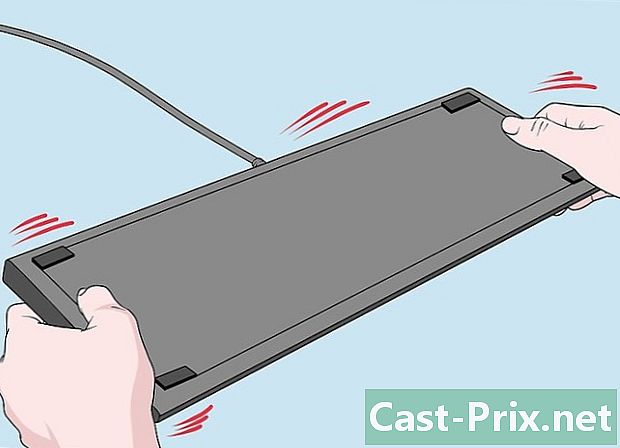
Vire o teclado para remover a sujeira. Vire o teclado e jogue o máximo de sujeira possível. Cuidado ao agitar o teclado. A maioria das migalhas, sujeira, cabelos e outras sobras podem cair imediatamente. Incline-o em diferentes ângulos e bata suavemente contra uma superfície dura para deixar cair mais sujeira.- Ouça o som da sujeira no teclado enquanto você o sacode. Às vezes, isso acontece com teclados mecânicos e outros dispositivos com teclas levantadas. Considere desmontar o teclado para limpeza profunda.
- Se estiver limpando um laptop, mantenha a tela aberta enquanto segura o computador pela base com a outra mão.
-

Use ar comprimido para soprar detritos. O ar comprimido é a ferramenta mais segura para limpeza geral. Segure a garrafa em um ângulo de 45 graus enquanto aponta para as teclas. Passe a ponta das teclas enquanto libera jatos de ar comprimido. Mantenha a ponta cerca de 1 cm acima do teclado o tempo todo.- Você pode encontrar garrafas de ar comprimido em lojas de material de escritório, lojas de eletrônicos e supermercados. Você também pode encomendar garrafas online.
- Para limpar completamente o teclado, você pode soprar ar comprimido em diferentes ângulos. Gire para você primeiro e depois para o outro lado.
- Se você estiver limpando um laptop ou teclado de membrana, tente segurá-lo enquanto sopra ar comprimido nele. Segure-o a cerca de 75 graus para que não fique completamente vertical.
-

Use um aspirador de pó para limpar os detritos. O poder de sucção do aspirador elimina a sujeira mais teimosa presa entre as teclas. Se você não tiver um aspirador de pó, tente usar um aspirador normal com uma ponta de pincel. Percorra toda a superfície do teclado, concentrando-se principalmente nas áreas ao redor das teclas. A maioria dos detritos fica presa nesses lugares.- Verifique se não há chaves trêmulas, especialmente em um laptop. Se algum deles sair, encontre-o no saco de vácuo, lave-o e coloque-o de volta no lugar. Coloque-o no alfinete ou empurre-o no lugar no teclado.
-

Limpe as teclas com um cotonete. Mergulhe um cotonete em um pouco de isopropanol para evitar molhar o fundo das teclas. Limpe todas as teclas para remover poeira, graxa e outras sujeiras. Repita quantas vezes forem necessárias para limpar os lados de cada tecla e os espaços ao redor dela. Troque o cotonete quando estiver muito sujo.- O isopropanol seca muito rapidamente, e é por isso que é uma opção melhor do que a água. Você pode encontrá-lo na maioria das farmácias.
- Você também pode limpá-los envolvendo um pano de microfibra em torno de uma faca. Umedeça com isopropanol e insira-o nos espaços entre as teclas do teclado. Funciona melhor com teclados mecânicos que levantaram teclas.
- Preste atenção enquanto trabalha no seu laptop. O isopropanol é uma excelente opção para limpeza, mas os delicados componentes do seu computador estão imediatamente abaixo do teclado. Não deixe o produto vazar por baixo das teclas.
-

Esfregue o teclado com um pano embebido em isopropanol. Escolha um tecido que não se desfie para evitar a introdução de sujeira nova. Certifique-se também de que o tecido não escorre depois de molhá-lo. Limpe a parte superior de cada chave para remover a poeira e a sujeira acumuladas nela.- Observe com que frequência você usa a barra de espaço e a tecla Enter. Essas são as chaves que tendem a ser as mais sujas. Pode ser necessário esfregá-los várias vezes para limpá-los.
- Para áreas muito sujas, use um palito de dente para raspar a sujeira. Segure o palito quase contra o toque e esfregue a sujeira para fazê-lo desaparecer. Esfregue o restante com isopropanol.
-

Polir o teclado com um pano de microfibra. Limpe o teclado uma última vez para remover a poeira restante e as gotas de isopropanol. Verifique para ter a aparência limpa e nova. Se ainda estiver sujo, considere desmontá-lo para limpeza profunda. Quando terminar, conecte-o e teste-o.- O isopropanol no teclado seca após cerca de um minuto. A água pode demorar mais tempo. Se você usou água e acha que pode correr entre as teclas, deixe secar por pelo menos 24 horas antes de reconectá-la.
Método 2 de 3: Tratamento de salpicos
-

Desligue o computador e desconecte o teclado imediatamente. Desative o material imediatamente após derramar líquido nele. O líquido pode ter entrado no teclado e danificado ou danificado os componentes do seu notebook. Desconecte o cabo do teclado se estiver conectado ao seu computador ou desconecte o laptop.- Para evitar danos ao seu computador ou teclado, lide com acidentes imediatamente. Substâncias líquidas e componentes elétricos não se misturam. Não ligue a unidade novamente até que esteja seca.
- Desligue o computador antes de desconectar um teclado não USB para evitar danificar seu equipamento.
-

Vire o teclado para agitar o líquido. Traga o teclado sobre uma pia, saco de lixo ou toalha. Segurando-o de cabeça para baixo, você força o líquido a fluir em vez de vazar ainda mais no teclado.Ao agitá-lo, você força as gotas presas entre as teclas a cair. Continue fazendo isso até o teclado parar de fluir.- Incline-o em várias direções para executar o líquido. Se você tiver um laptop, direcione o líquido derramado para fora do motor e de outras partes vitais. Mantenha-o aberto e invertido, inclinando-o para forçar o líquido a sair das teclas.
-

Seque o teclado com um pano de microfibra. Segure-o de cabeça para baixo enquanto o faz. Esponja o máximo de líquido possível. Não retorne o teclado à posição inicial até extrair o máximo de líquido possível.- Toalhas e lenços de papel podem deixar resíduos, por isso é melhor usar um pano de microfibra. Em caso de emergência, talvez você não tenha tempo para encontrar o pano certo, para poder usar o que estiver à mão. Uma toalha, toalhas de papel ou até uma camiseta velha serão suficientes.
-

Deixe o ar secar por pelo menos 24 horas. Mantenha o teclado de cabeça para baixo para deixar o líquido vazar. Coloque uma toalha por baixo para absorver o líquido que flui. Depois que o teclado tiver secado, você poderá devolvê-lo com segurança.- A maioria dos salpicos deve secar dentro de 24 horas. Se você tiver tempo suficiente, tente secá-lo ao ar por dois ou três dias.
-

Teste o teclado quanto a sinais de danos. Conecte-o se houver um cabo ou ligue o laptop. Tente digitar no teclado. Pressione todas as teclas para garantir que elas funcionem. Você pode ter desconectado um, limpando-o.- A menos que você tenha acabado de derramar água, há uma boa chance de suas chaves ficarem pegajosas. Desmonte o teclado para limpá-lo completamente.
- Considere a limpeza profissional de um laptop caro. Os laptops são mais delicados e difíceis de limpar do que os teclados comuns. Um profissional pode verificar se os componentes internos do seu notebook não foram danificados.
Método 3 de 3: Limpe a parte interna do teclado
-

Desligue o computador e desconecte o teclado. Proteja você e seu equipamento cuidando dos componentes elétricos. Comece desligando o computador e desconecte o teclado. Se você estiver usando um teclado sem fio, remova a bateria ou baterias.- Desconecte o cabo de alimentação se estiver trabalhando em um laptop. Pressione qualquer tecla para ver se o computador está completamente desativado.
- Se você possui um teclado não USB, desligue o computador antes de tentar desconectá-lo.
-

Remova as chaves com uma chave de fenda, se forem removíveis. As teclas dos teclados mais modernos são penduradas em pinças pequenas e fáceis de remover. Use uma chave de fenda de ponta chata ou faca de manteiga sob um dos cantos da chave para desmontar. Depois atire com os dedos. Pode ser necessário mexê-lo um pouco para deslizar para fora do clipe.- Tire uma foto do seu teclado com o telefone antes de retirar as teclas. Isso o ajudará a colocá-los de volta no lugar.
- Se você estiver procurando uma maneira mais simples de tirá-los, obtenha um clipe. Você pode encontrá-los online ou em lojas de eletrônicos.
- Se você não estiver confortável o suficiente para desmontar as teclas, consulte o manual de instruções ou ligue para o fabricante. Pergunte sobre as recomendações para remover as chaves e limpá-las.
-

Desaparafuse o teclado e desmonte-o. Vire o teclado e procure os parafusos. Alguns teclados têm bandejas presas uma à outra. Se o teclado tiver parafusos, remova as bandejas inferiores para lavar separadamente. Verifique se há parafusos ocultos sob as etiquetas do teclado.- Se você não conseguir remover as chaves, normalmente poderá remover as bandejas. Em seguida, desmonte as chaves, se possível, para limpar as bandejas.
-

Coloque as chaves em uma peneira para lavá-las. Coloque uma toalha perto da pia. Coloque água morna na pia enquanto coloca as chaves em uma peneira. Segure o escorredor em água corrente e gire as chaves com a mão para enxaguá-las. O filtro reterá as chaves enquanto deixa a água e a sujeira passarem. Quando terminar, coloque as chaves em uma toalha para secar.- Se a lavagem não for suficiente para limpar as chaves, tente usar líquido para lavar louça. Encha uma tigela com água morna, adicione 1 colher de sopa de detergente para a louça e espuma. As almofadas para limpar as dentaduras também são muito eficazes e você pode usá-las em vez de detergente.
-

Lave as bandejas com sabão e água morna. Coloque a bandeja na peneira ou saladeira. Enxágüe com água morna. Limpe os detritos com água e sabão e uma toalha de microfibra. Quando terminar, coloque a bandeja de lado.- Se o teclado estiver muito sujo, mergulhe a bandeja e as chaves em água e detergente por até seis horas. Esfregue e enxágue quando terminar.
-

Limpe a outra metade do teclado com isopropanol. Umedeça um pano de microfibra com isopropanol. Esfregue a bandeja restante para remover o máximo de sujeira possível. Passe pelas hastes segurando as chaves no lugar.- Verifique se o pano não vaza ou você vai colocar mais líquido em seus componentes eletrônicos. Use uma escova de componentes eletrônicos comprada em loja para remover a sujeira incrustada.
-

Limpe as hastes das chaves com cotonete. Termine a limpeza limpando a sujeira restante. As hastes das teclas são pequenas pinças dispostas na parte superior do teclado. Limpe ao redor para remover a sujeira. Umedeça um cotonete com uma gota de isopropanol para limpar cada um deles.- Troque os cotonetes quando estiver sujo para evitar espalhar a sujeira.
- O isopropanol seca muito rapidamente, e é por isso que é mais seguro que a água. Evite colocar muito nisso. Umedeça apenas cotonetes.
-

Deixe o teclado secar por dois a três dias. Encontre um local em sua bancada onde possa secar as peças. Coloque algumas toalhas e arrume os componentes nelas. Mantenha as peças expostas ao ar fresco para secar.- Coloque-os em um local seguro para que não caiam no chão ou se percam. Evite ter acesso a crianças ou animais de estimação para secá-los completamente.
-
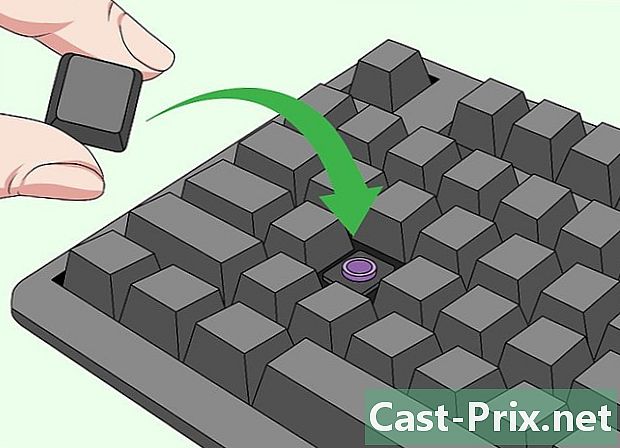
Coloque as peças de volta no lugar e teste-as. Remonte o teclado invertendo as etapas que você seguiu para desmontá-lo. Para a maioria dos teclados, você precisará recolocar as bandejas em primeiro lugar. Recoloque-os e coloque as chaves nas hastes correspondentes. Em geral, basta arrastá-los para o pequeno clipe na parte superior para segurá-los.- Se o teclado não funcionar, desmonte-o novamente. Verifique se você o montou corretamente e conecte todos os cabos.
- Considere usar um profissional para limpá-lo adequadamente. Um técnico profissional poderá desmontar o laptop, encontrar as peças danificadas e limpar os componentes com segurança.
-

Desfrute de um teclado como novo!

- Na maioria dos teclados, a barra de espaço é a tecla mais difícil de colocar no lugar. Como é fácil quebrar, considere deixá-lo no lugar enquanto limpa o teclado.
- Normalmente, você não precisa desmontar o laptop para limpar o teclado. Se você tem um bom conhecimento de eletrônica, desmonte o dispositivo para limpeza profunda.
- As teclas dos laptops são mais delicadas e difíceis de colocar no lugar. A barra de espaço e a tecla Enter podem ter colchetes embaixo, que devem ser instalados ao mesmo tempo que a nova chave.
- Se você esquecer a ordem na qual reinstalar as chaves, reinicie o computador e procure uma imagem online. Você também pode encontrar um teclado virtual ou uma representação do seu teclado nas configurações do computador.
- Algumas pessoas lavam o teclado na máquina de lavar louça. Use esta solução como último recurso, a menos que seja recomendado pelo fabricante.
- Se você tiver dúvidas sobre o teclado ou o computador, leve-o a um profissional. Permita que ele seja examinado ou cuidadosamente limpo até que esteja funcionando corretamente.
- Você pode danificar o teclado lavando-o. Esse é um grande problema com os laptops, pois produtos de limpeza líquidos podem danificar o dispositivo.
- Verifique a garantia ao comprar um teclado ou laptop. Alguns métodos de limpeza podem cancelá-lo. Siga as recomendações do fabricante ou procure ajuda profissional para evitá-lo.
- O ar comprimido é tóxico, portanto, você deve trabalhar em uma área bem ventilada e evitar a inalação do conteúdo da garrafa.

